Datorns CPU-uppgraderingar
Att ersätta processorn med en snabbare modell är en av de mest effektiva och kostnadseffektiva uppgraderingarna du kan göra på ett äldre system. I vissa fall kan du fördubbla eller tredubbla CPU-prestanda till en relativt liten kostnad. Tyvärr är inte alla system bra kandidater för en processoruppgradering. Du måste göra lite forskning för att avgöra om ditt system är lämpligt för en processoruppgradering. Här är faktorerna att tänka på:
Lenovo ThinkPad ansluten laddar inte
Processorns uttagstyp
Den första övervägande är sockeltypen som tillhandahålls av moderkortet. Moderkort som använder ett nuvarande uttag Socket 775 för Intel eller Socket 939 för AMD är de bästa uppgraderingskandidaterna. Moderkort som använder äldre uttag Sockets 462 (A) eller 754 för AMD eller Socket 478 för Intel erbjuder färre processorval, men är fortfarande rimliga uppgraderingskandidater. Moderkort som använder mycket gamla uttag, som Intel Socket 370, är dåliga uppgraderingskandidater, eftersom få processorer fortfarande finns tillgängliga för dem. Moderkort som använder föråldrade uttag Socket 7 och tidigare, Slot A eller Slot 1 är inte realistiskt uppgraderbara. Även om du hittar de komponenter du behöver för att uppgradera dessa föråldrade system kommer priset att vara högt, och även efter uppgraderingen kommer systemet att vara för långsamt för att vara användbart.
Vad sägs om sockeladaptrar?
Evergreen Technologies och andra företag tillverkar adaptrar som låter dig installera en processor som använder ett annat uttag än moderkortet, till exempel en Socket 478-processor i ett Socket 423-moderkort. Sådana adaptrar har funnits i flera år. Till exempel, i slutet av 90-talet, tillät 'slocket' -adaptrar att Socket 370 Pentium III-processorer kunde installeras i kortplats 1-moderkort.
Dessa adaptrar har aldrig varit mycket tillfredsställande. Ibland fungerar de mer eller mindre, men de introducerar många kompatibilitetsproblem. De är också i allmänhet ganska dyra. Du kan vanligtvis byta ut moderkortet för ungefär samma totala kostnad. Att byta ut moderkortet ger dig ett nyare chipset och BIOS, och naturligtvis ett nytt moderkort snarare än ett som är flera år gammalt. Vi föreslår att du undviker sådana uttag.
Moderkortmodell och revisionsnivå
Bara för att ett moderkort har rätt uttag betyder det inte att det nödvändigtvis kan acceptera alla processorer som använder det uttaget. Innan du påbörjar en uppgradering, kontrollera ditt moderkorts kompatibilitet med den uppgraderingsprocessor du överväger. (Ser Datorns moderkort .)
BIOS
Ganska ofta kan ett moderkort stödja en mycket snabbare processor än vad som för närvarande är installerad, men kräver en BIOS-uppdatering för att göra det. Innan du startar en uppgradering, kontrollera moderkortets webbplats för att hitta den senaste BIOS-uppdateringen för det moderkortet. Kontrollera BIOS-utgåvan för att avgöra om den BIOS-versionen stöder den processor du planerar att installera.
Du kan inte komma dit härifrån
Installera BIOS-uppdateringen innan tar du bort den gamla processorn. Annars kanske du inte kan installera BIOS-uppdateringen eftersom den nya processorn inte startar med det äldre BIOS.
Uppgradera datorer för konsumentkvalitet
Massmarknaden, datorer för konsumentkvalitet som säljs online och i big-box-butiker är i allmänhet dåliga kandidater för processoruppgraderingar. Det är ingen tillfällighet. Massmarknads-PC-leverantörer vill inte att du ska uppgradera din PC. De vill att du ska köpa en ny.
tar isär en xbox one-kontrollerFöljaktligen vidtar de åtgärder för att göra det svårt eller omöjligt att uppgradera de system de bygger. En vanlig praxis är att använda ett modifierat BIOS som endast stöder ett begränsat intervall av processorhastigheter eller busshastigheter, även om moderkortet i sig kan använda snabbare processorer. Ett annat är att dölja moderkortets faktiska tillverkare och modellnummer och att vägra att tillhandahålla den tekniska dokumentation som uppgraderare behöver.
Ganska ofta är det enda sättet att uppgradera processorn på ett massmarknad, konsumentkvalitetssystem att byta ut moderkortet samtidigt. Faktum är att vissa tillverkare har gått till ytterligheter för att hindra användare från att uppgradera sina system. Dell använde under en tid icke-standardiserade strömförsörjningar, vilket innebar att Dell-strömförsörjningen skulle förstöra ett vanligt moderkort och en standard strömförsörjning skulle förstöra ett Dell-moderkort. Lyckligtvis är de flesta av dessa system nu så gamla att de ändå inte kan uppgraderas ekonomiskt, men det är fortfarande en bra idé att hålla ett öga på avsiktlig inkompatibilitet. Återigen är Google din vän. Innan du uppgraderar en dator, sök på Google för att lära dig om möjliga gotchas.
CPU-kylare
Att installera en ny processor kräver vanligtvis installation av en ny CPU-kylare. Den gamla kylaren kanske passar den nya processorn, men chansen är stor att den inte är tillräckligt bra för att kyla den snabbare nya processorn. Köp en processor i detaljhandeln, som levereras med en lager-CPU-kylare, eller välj en lämplig eftermarknad-CPU-kylare, som beskrivs i föregående avsnitt.
Minne
Om du har nuvarande PC3200- eller DDR2-minne installerat kommer den nya processorn förmodligen att fungera korrekt med den. Om du har långsammare minne installerat, till exempel PC1600, PC2100 eller PC2700 DDR-SDRAM, kan du behöva byta ut minnet såväl som processorn. Vissa moderkort stöder asynkron minnesdrift, det vill säga att de kan köra minne med lägre hastighet än processorns minnesbuss. Även om du har ett sådant moderkort minskar dock processorns prestanda att använda långsammare minne än processorn, vilket var hela anledningen till att uppgradera processorn.
Strömförsörjning
Strömförsörjningen i många äldre system, särskilt konsumentkvalitetssystem för massmarknader, är knappt tillräcklig för att driva de komponenter som ursprungligen installerades. Snabbare processorer förbrukar vanligtvis mer ström, så det är mycket möjligt att installera en snabbare processor också kräver installation av en högre kapacitet. Huruvida man ska byta ut strömförsörjningen som en del av uppgraderingen är en bedömning. Om den nuvarande strömförsörjningen är ett bra märke och med ganska hög kapacitet, och om den nya processorn inte förbrukar mycket mer watt än originalet, är det förmodligen säkert att fortsätta använda den gamla strömförsörjningen. Å andra sidan, om systemet vägrar att starta eller kraschar ofta efter processoruppgraderingen, är det ett gott tecken på att strömförsörjningen måste bytas ut.
Identifiera den aktuella processorn
Ibland är det viktigt att identifiera en okänd processor eller åtminstone en som du inte känner till alla detaljer för. Om processorn inte är installerad kan du identifiera den otvetydigt genom att undersöka markeringarna på dess yta och jämföra dessa markeringar med identifieringsinformation som publiceras på tillverkarens webbplats. Till exempel, Bild 5-7 visar processormärkningarna som Intel använder för att identifiera Socket 775 Pentium D och Pentium Extreme Edition-processorer. AMD använder liknande markeringar och publicerar dem på sin webbplats.
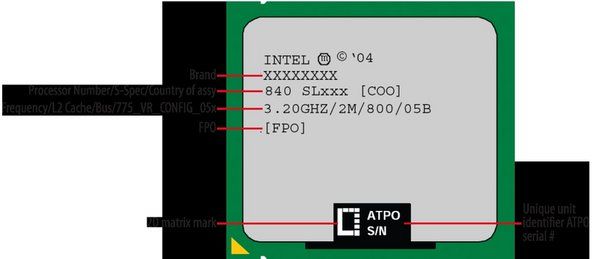
Bild 5-7: Intel Pentium D-processormarkeringar (bild med tillstånd från Intel Corporation)
Oftare måste du identifiera en Bild 5-7 . Intel Pentium D-processormarkeringar (bild med tillstånd av Intel Corporation) installerad processor. Det enklaste sättet att göra det är att använda Everest Home Edition, SiSoft Sandra eller ett liknande allmänt diagnostikverktyg. Bild 5-8 visar Everest Home Edition som identifierar en installerad processor som en AMD Sempron 2800+. Förutom processorns namn och modell, tillhandahåller dessa verktyg annan potentiellt viktig information, såsom CPU-kärnnamn och stegning, cachestorlek och pakettyp.
Amazon Fire Tablet startar inte
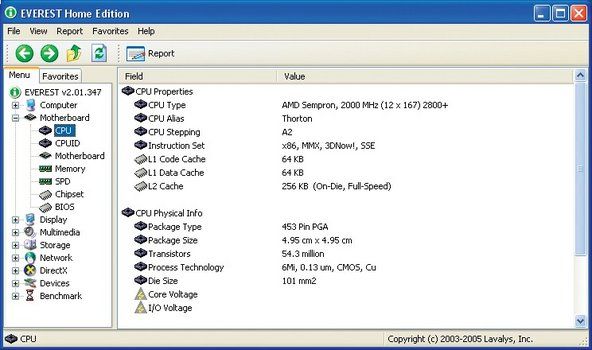
Bild 5-8: Everest Home Edition identifierar en installerad processor som en AMD Sempron
Välja en utbytesprocessor
Sockeltyp, moderkortkompatibilitet och andra faktorer begränsar utbudet av lämpliga uppgraderingsprocessorer. Även med dessa begränsningar kommer du sannolikt att ha åtminstone flera och möjligen dussintals processorer att välja mellan. Använd följande riktlinjer för att göra det bästa valet:
Tänk på total kostnad kontra systemvärde.
Om du helt enkelt kan släppa en $ 50-processor i ett gammalt system utan några andra uppgraderingar är det en sak. Om du också behöver uppgradera minnet, strömförsörjningen och / eller andra systemkomponenter, kan det vara bättre att du helt enkelt drar tillbaka det gamla systemet till mindre krävande uppgifter och bygger ett helt nytt system. (Se vår bok Bygga den perfekta datorn , O'Reilly 2004.) Omvänt, om du uppgraderar ett nyare system, kan det vara vettigt att spendera mer pengar på uppgraderingen för att få det systemet upp till nuvarande prestandanivåer.
Överväg bang for the buck.
Du kan till exempel välja mellan flera Sempron- eller Celeron-modeller från $ 60 till $ 130. Om även den långsammaste och billigaste av dessa processorer representerar en betydande prestandauppgradering jämfört med den ursprungliga processorn, är det förmodligen lite vettigt att köpa något mer än den långsammaste uppgraderingsmodellen. Att betala mer kommer att ge dig lite extra prestanda.
Tänk på energiförbrukningen.
Ju mindre skillnaden mellan de gamla och nya processornas strömförbrukning, desto lättare är uppgraderingen. Om du till exempel uppgraderar ett Socket 754-moderkort kan du välja mellan ett 62W Sempron och ett 110W Athlon 64. Så attraktivt som Athlon 64s högre prestanda är, kan det innebära problem med kylning och strömförsörjning genom att använda det.
Mer om datorprocessorer











